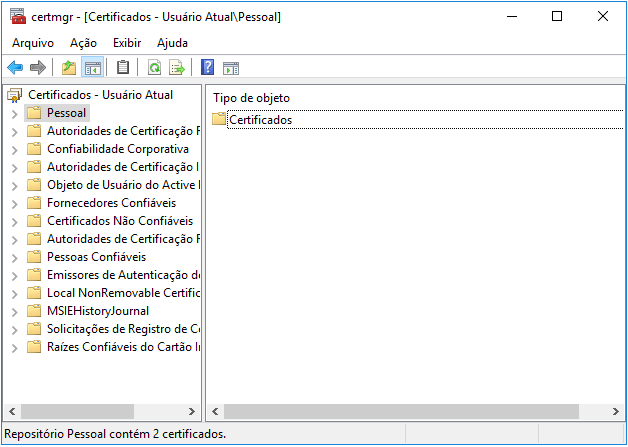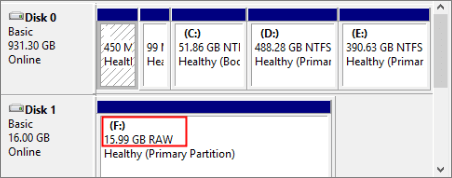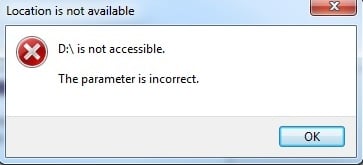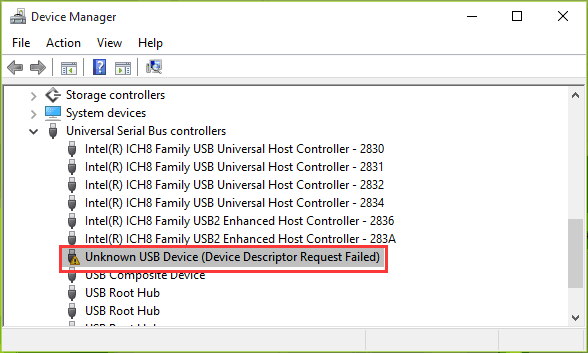-
![]()
Recuperação de Meios de Armazenamento
Como Recuperar HD Criptografado no Windows 11/10/8/7 05/11/2025
05/11/2025 6 min leitura
6 min leitura -
![]()
Recuperação de Meios de Armazenamento
Como Recuperar Arquivos PenDrive Corrompido e Ilegível 05/11/2025
05/11/2025 6 min leitura
6 min leitura -
![]()
Recuperação de Meios de Armazenamento
Como Recuperar Cartão SD Corrompido RAW em 2025 05/11/2025
05/11/2025 6 min leitura
6 min leitura -
-
![]()
-
![]()
-
Recuperação de Meios de Armazenamento
Como Recuperar Dados do HD Externo WD My Passport 05/11/2025
05/11/2025 6 min leitura
6 min leitura -
![]()
Recuperação de Meios de Armazenamento
Corrigir Erro de Parâmetro Incorreto no Windows 10/11 05/11/2025
05/11/2025 6 min leitura
6 min leitura -
-
![]()
Índice da Página
CONTEÚDO DA PÁGINA:
Cada vez mais usuários de computador preferem um SSD a um HD. Por que? Como um SSD pode fornecer uma velocidade extremamente rápida para gravação e leitura, a maioria dos jogadores escolherá um SSD. A empresa Samsung tem uma boa reputação na indústria de unidades de estado sólido devido à sua tecnologia avançada e atendimento ao cliente de longo prazo.
Neste post, veremos tudo o que você precisa saber sobre a recuperação de dados SSD Samsung, desde o que é até como você pode fazer isso para recuperar seus arquivos perdidos.
Correção 1. Recuperar dados do SSD Samsung com o software de recuperação de SSD
Entre milhares de programas de recuperação de dados SSD, como escolher o melhor? Não se preocupe! Escolhemos um excelente software de recuperação de SSD para você. É difícil encontrar uma ferramenta de recuperação de SSD confiável e acessível, e o EaseUS Data Recovery Wizard pode atender às suas necessidades. O botão de download a seguir pode ajudá-lo a baixar gratuitamente a versão de teste do software de recuperação de dados da EaseUS para versões Windows e macOS.
Você pode verificar os destaques do EaseUS Data Recovery Wizard aqui:
- Recuperar arquivos excluídos do SSD, HD, HD externo, unidade flash USB, cartão SD, etc.
- Recuperar arquivos MP4 excluídos, JPG, MOV, PNG, DOC, XLS, ZIP, RAR, etc.
- Recuperar dados de um PC ou notebook que não inicializa com a versão inicializável do EaseUS Data Recovery Wizard.
Aqui está o tutorial detalhado sobre como recuperar dados do SSD Samsung com o EaseUS Data Recovery Wizard:
Passo 1. Digitalizar o SSD Samsung
Abra o EaseUS Data Recovery Wizard, selecione o SSD Samsung onde você perdeu os dados e clique no botão "Verificar".

Passo 2. Visualizar os resultados verificados
Quando a verificação terminar, encontre os dados perdidos do SSD Samsung usando as opções "Filtro" e "Pesquisar" após verificar as pastas "Arquivos Excluídos" e "Outros Arquivos Perdidos".

Passo 3. Recuperar dados apagados ou perdidos do SSD Samsung
Selecione os dados desejados e clique no botão "Recuperar" para recuperar os dados perdidos do SSD Samsung.

A boa ferramenta de recuperação de SSD possui as seguintes características entre os programas de recuperação de dados:
| 👍Forte compatibilidade | Nem todos os programas de recuperação suportam SSD Samsung; você deve garantir que a ferramenta escolhida possa digitalizar um SSD Samsung. |
| 🎉Recursos excelentes | O EaseUS Data Recovery Wizard tem uma opção de visualização ao recuperar fotos/vídeos de um SSD. |
| 🏅 Classificação alta | A classificação do EaseUS Data Recovery Wizard é superior às pontuações de 4,7 - das avaliações da Trustpilot. |
| 🗃️ Versão de teste | Um bom programa de recuperação de SSD fornecerá uma versão de teste e permitirá que você decida se deseja comprá-lo ou não. |
A ferramenta de recuperação de dados EaseUS é um software completo que pode ajudá-lo de várias maneiras, e muitos sites autorizados o recomendam.
Análise:
- Mesmo os melhores aplicativos de recuperação de dados podem deixá-lo desapontado porque às vezes levam você a pensar que podem recuperar arquivos perdidos ou excluídos que, na verdade, desapareceram para sempre. Mas alguns aplicativos de recuperação de dados são melhores que outros, e o EaseUS Data Recovery Wizard é o melhor que já vimos. – da PCmag
- Seu conjunto de recursos certamente sugere que ele dará conta do recado. Ele pode procurar fotos em discos rígidos convencionais e até mesmo em sistemas operacionais danificados, e suporta mais tipos de arquivos e dispositivos do que praticamente todos os rivais. Tem até uma versão gratuita generosa junto com opções pagas poderosas. – da Techradar
Se você acha que este software é útil, você pode compartilhar esta página para informar mais usuários sobre o EaseUS.
Correção 2. Reinstalar o SSD com defeito para recuperar dados
Também recomendamos que você verifique a conexão do seu PC e do SSD Samsung.
1️⃣ Para SSDs Samsung externos:
Tente usar um cabo extra e conectar o SSD a diferentes portas USB para solucionar o problema. Tente usar um adaptador USB, se tiver algum.

2️⃣Para SSDs Samsung internos:
Os pinos do seu SSD podem estar afrouxados, indicando instalação inadequada. Tente desmontar e reconectar o SSD. Os conectores SSD internos podem enferrujar, causando mau funcionamento.

Correção 3. Recorrer aos serviços de recuperação de dados SSD da Samsung
Se o seu SSD Samsung estiver seriamente danificado ou você não conseguir recuperar dados com nenhum programa de recuperação de SSD, tente entrar em contato com os centros de serviços de recuperação locais.
Se a maioria dos centros de recuperação próximos estiverem fechados, você pode entrar em contato com os serviços de recuperação de dados da EaseUS online. Nossos engenheiros técnicos responderão pacientemente às suas perguntas e ajudarão você a resolver o problema de perda de dados do SSD Samsung.
Serviços de recuperação de SSD EaseUS
Clique aqui para entrar em contato com nossos especialistas para uma avaliação gratuita
Consulte os especialistas em recuperação de dados da EaseUS para um serviço de recuperação manual individual. Poderíamos oferecer os seguintes serviços após um diagnóstico GRATUITO
- Reparar estrutura RAID corrompida, SO Windows não inicializável e arquivo de disco virtual corrompido
- Recuperar dados de partições excluídas e unidades reparticionadas
- Desformatar o SSD e reparar a unidade RAW (unidade criptografada pelo Bitlocker)
- Corrigir discos que se tornam partições protegidas por GPT
O que causa perda de dados no SSD Samsung
Depois de aprender como recuperar dados do SSD Samsung, você deve saber que o SSD que habilitou o TRIM dificulta a recuperação de arquivos excluídos. Você pode verificar se o TRIM está habilitado ou não com o prompt de comando.
O que causa perda de dados no SSD Samsung? Você pode aprender as informações a seguir para descobrir os motivos detalhados e proteger os dados do SSD, evitando essas situações no futuro:
- 🗑️Exclusão acidental. Este é um motivo comum que pode causar perda de dados em um SSD. Pense duas vezes ao excluir arquivos e pastas em um SSD Samsung.
- ❌Sistema de arquivos não suportado. O sistema de arquivos SSD Samsung pode não ser compatível com o PC e causar perda repentina de dados.
- 🛠️Danos físicos. Acontecerá que você acidentalmente deixe cair o SSD Samsung no chão e danifique o SSD. Isso causará perda irrecuperável de dados.
- 💻Ejetar o SSD Samsung incorretamente. A maneira correta de ejetar um SSD é fechar a janela do File Explorer e ejetá-lo no Windows Explorer.
- 👿Ataque de vírus. Você não deve baixar software desconhecido ou clicar em links inseguros para evitar esta situação.
Dois métodos simples e eficazes serão apresentados nas partes a seguir e, antes de tentar o software ou o reparo manual, é melhor verificar primeiro os backups e a pasta da Lixeira.
O resultado final
Embora a recuperação de dados SSD Samsung seja complicada, você pode recuperar dados de um SSD com uma ferramenta profissional de recuperação de SSD - EaseUS Data Recovery Wizard. E você pode entrar em contato com serviços de recuperação de dados on-line 24 horas por dia para solucionar problemas de disco rígido ou outros problemas de perda de dados.
Perguntas frequentes sobre recuperação de dados de SSD Samsung
Esta seção irá guiá-lo para obter mais informações sobre a recuperação de dados SSD Samsung por meio de quatro perguntas e respostas:
1. É possível recuperar dados de um SSD Samsung formatado?
É possível recuperar dados excluídos de um SSD formatado quando você não ativou o TRIM no seu SSD Samsung. Você pode recuperar dados excluídos de um SSD Samsung com o EaseUS Data Recovery Wizard.
2. Quais são os melhores programas de recuperação de dados SSD Samsung?
O seguinte software de recuperação de dados SSD é confiável e seguro o suficiente:
- 1. EaseUS Data Recovery Wizard
- 2. Disk Drill
- 3. R-Studio
- 4. PhotoRec
- 5. Recoverit
3. Os arquivos são excluídos permanentemente do SSD quando o TRIM está ativado?
O desempenho de um SSD pode ser melhorado quando o TRIM está ativado, pois ele instrui o disco a excluir quaisquer dados que não estejam em uso no momento para liberar espaço. O comando TRIM trabalha ativamente para limpar e otimizar o espaço não utilizado da unidade, mesmo que os dados marcados como apagados pelo TRIM ainda sejam tecnicamente recuperáveis até que o espaço que ocupa seja substituído por dados novos.
4. Como evito que meu SSD Samsung perca dados?
Você pode seguir as dicas abaixo para evitar a perda de dados no seu SSD Samsung:
- 1. Faça backup do SSD Samsung com frequência.
- 2. Ejete o SSD corretamente.
- 3. Não deixe seu SSD superaquecer.
- 4. Verifique vírus e malware com frequência.
Esta página foi útil?
-
"Espero que minha experiência com tecnologia possa ajudá-lo a resolver a maioria dos problemas do seu Windows, Mac e smartphone."…
-
"Obrigada por ler meus artigos. Espero que meus artigos possam ajudá-lo a resolver seus problemas de forma fácil e eficaz."…

20+
Anos de experiência

160+
Países e regiões

72 Milhões+
Downloads

4.7 +
Classificação do Trustpilot
Tópicos em Destaque
Pesquisa